Интеграция платежного модуля с 1C-Битрикс
| Поддерживаемые версии | 16-25 |
| Поддержка онлайн-кассы | Да |
| Файл модуля v2.6.0 | Скачать |
|---|
Установить модуль
Загрузите модуль на сайт одним из способов:
- Загрузите архив с модулем из таблицы выше на ваш сервер в директорию
\bitrix\modules\и распакуйте его. - Загрузите модуль через Marketplace: Каталог решений → откройте административную панель сайта и найдите в поиске Модуль приема платежей Т‑Банк → Установить.
- Загрузите архив с модулем из таблицы выше на ваш сервер в директорию
В разделе Marketplace перейдите в Установленные решения.
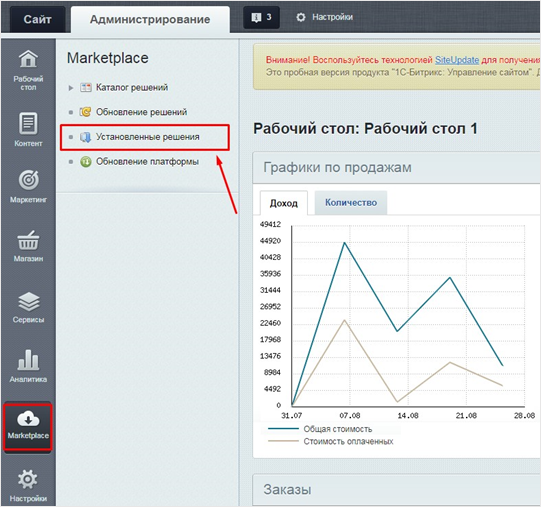
Выберите модуль Т‑Банк (tbank.payment) и нажмите Установить.

- Для корректной работы модуля проверьте, что директива
allow_url_fopenвphp.iniвключена —allow_url_fopen = On. - Убедитесь, что по порту 443 с вашего сервера есть доступ к
securepay.tinkoff.ru. Проверить можно с помощью командыtelnet securepay.tinkoff.ru 443. Если ресурс недоступен, свяжитесь с вашим хостинг-провайдером и попросите открыть ресурс для отправки запросов.
Настроить модуль
В разделе Магазин → Платежные системы найдите платежную систему Т‑Банк и нажмите Изменить.

Заполните поля Сортировка и Описание. Поставьте флаг Активность.
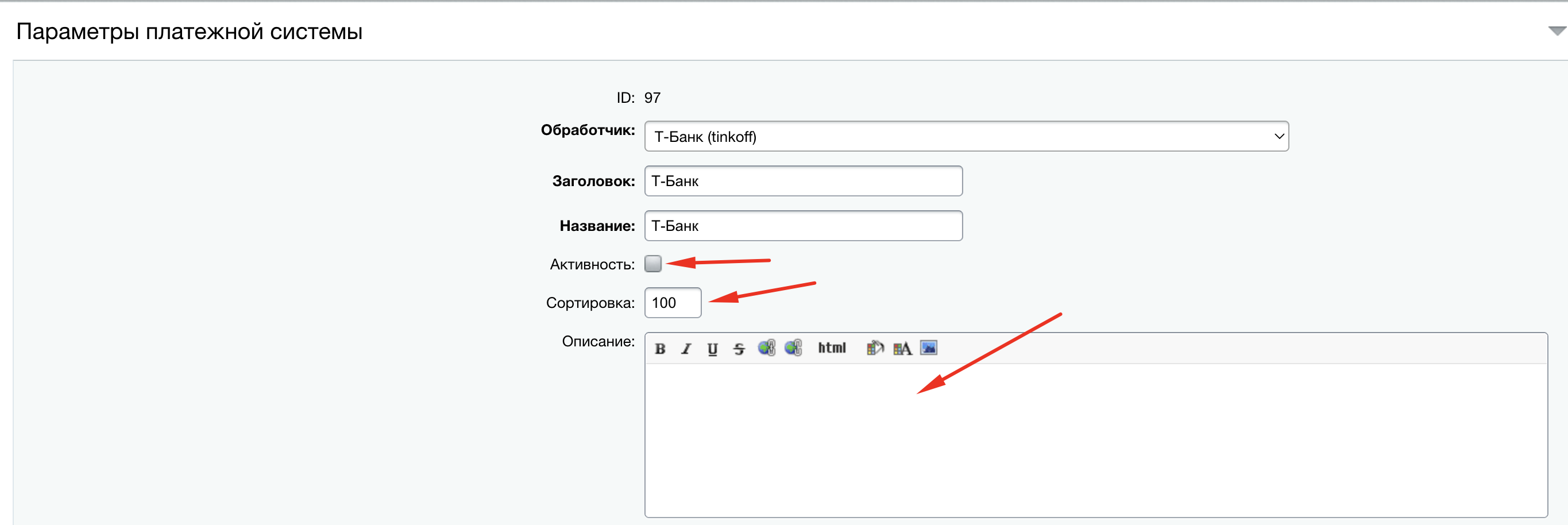
Снимите все чекбоксы на вкладке По умолчанию.
На вкладке Физическое лицо у всех параметров должны быть выставлены чекбоксы «По умолчанию».
В полях Терминал и Пароль укажите данные вашего терминала из личного кабинета.
Чтобы получить данные терминала в личном кабинете Т‑Банка, выберите нужный магазин в разделе Магазины и переключитесь на Терминалы в боковом меню.
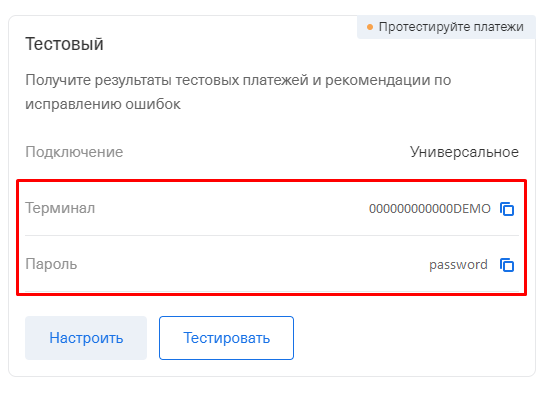
Выберите язык платежной формы.
Нажмите Сохранить.
Настроить интеграцию с онлайн-кассами в модуле
Интеграция с онлайн-кассой
Для интеграции с онлайн-кассой:
В раскрывающемся меню Передавать данные для формирования чека выберите Да.
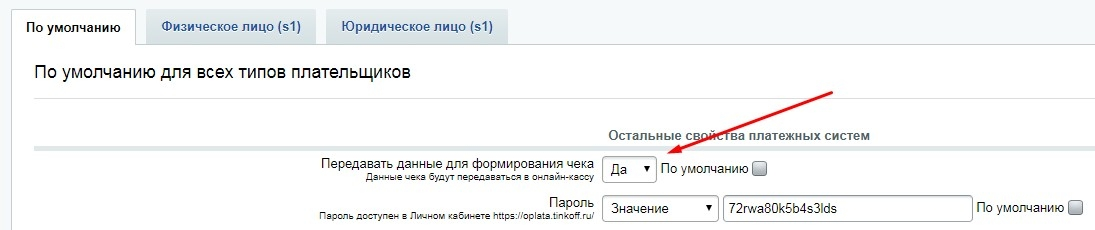
Если нужно, выберите Чек в формате ФФД 1.2.
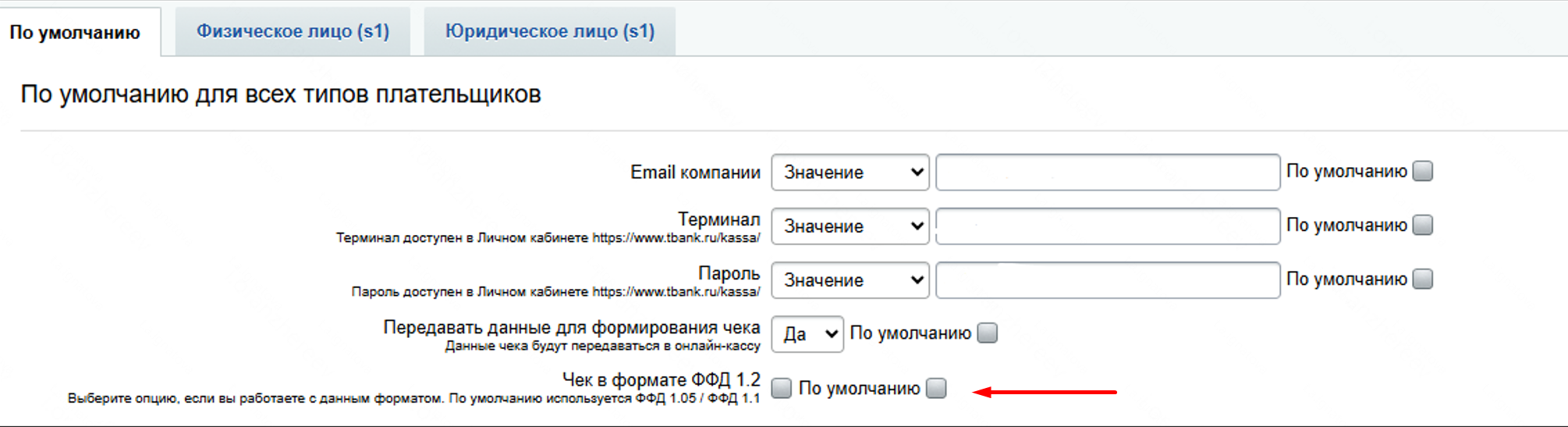
Если вы используете чеки в старом формате, для передачи ФФД 1.05 снимите чекбокс По умолчанию и ФФД 1.2.
В раскрывающемся меню Система налогообложения выберите систему налогообложения для магазина.

Выберите нужную ставку налога для доставки и передачи в чек.
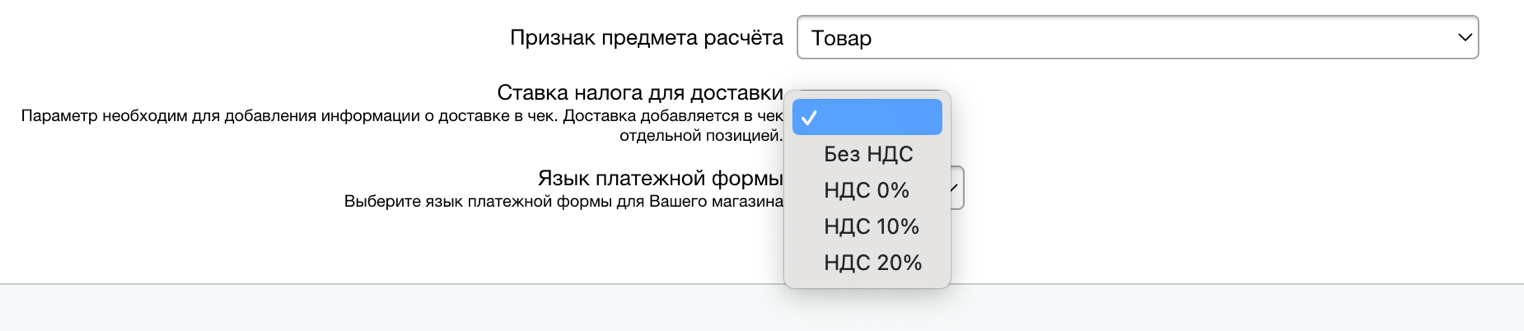
Выберите признак способа расчета. Подробнее.
Настройте признак предмета расчета. Подробнее.
НДС
Для корректной передачи данных чека в онлайн-кассу:
- Выставите корректную ставку НДС для всех товаров магазина.
- В настройках модуля укажите систему налогообложения и ставку налога для доставки.
Доставка добавляется в чек отдельной позицией.
Информация о том, как настраивается ставка НДС для товаров на сайте, представлена в официальной документации 1С-Битрикс.
Настроить магазин в личном кабинете Т‑Банка
Выберите магазин в разделе Магазины.
В боковом меню выберите Терминалы и нажмите Настроить.

Выполните настройки:
- Подключение —
Универсальное. - Уведомления —
По протоколу HTTP. - URL для уведомлений —
<название_сайта>/personal/order/notification.php.
- Подключение —
Если вы хотите использовать:
- Стандартные страницы успешного и неуспешного платежа — в блоке Страницы успеха и ошибки оставьте значения по умолчанию.
- Страницы успешного и неуспешного платежа, расположенные на вашем сайте, выберите тип страницы Собственная и пропишите значения:
- страница успеха —
<название_сайта>/personal/order/success.php; - страница ошибки —
<название_сайта>/personal/order/failed.php.
- страница успеха —
Нажмите Сохранить.

Настроить интеграцию с онлайн-кассами в личном кабинете Т‑Банка
В личном кабинете Т‑Банка выберите нужный магазин в разделе Магазины.
Нажмите Онлайн-касса в меню справа.
Укажите данные онлайн-кассы.
Выберите Передача данных. Опция станет доступной после успешного ввода данных.

После активации данные обо всех операциях будут автоматически передаваться в онлайн-кассу.
Обратная связь
По техническим вопросам обратитесь на acq_help@tbank.ru.
Для предоставления обратной связи и по вопросам улучшения обслуживания и предоставляемого сервиса обратитесь к вашему личному менеджеру.